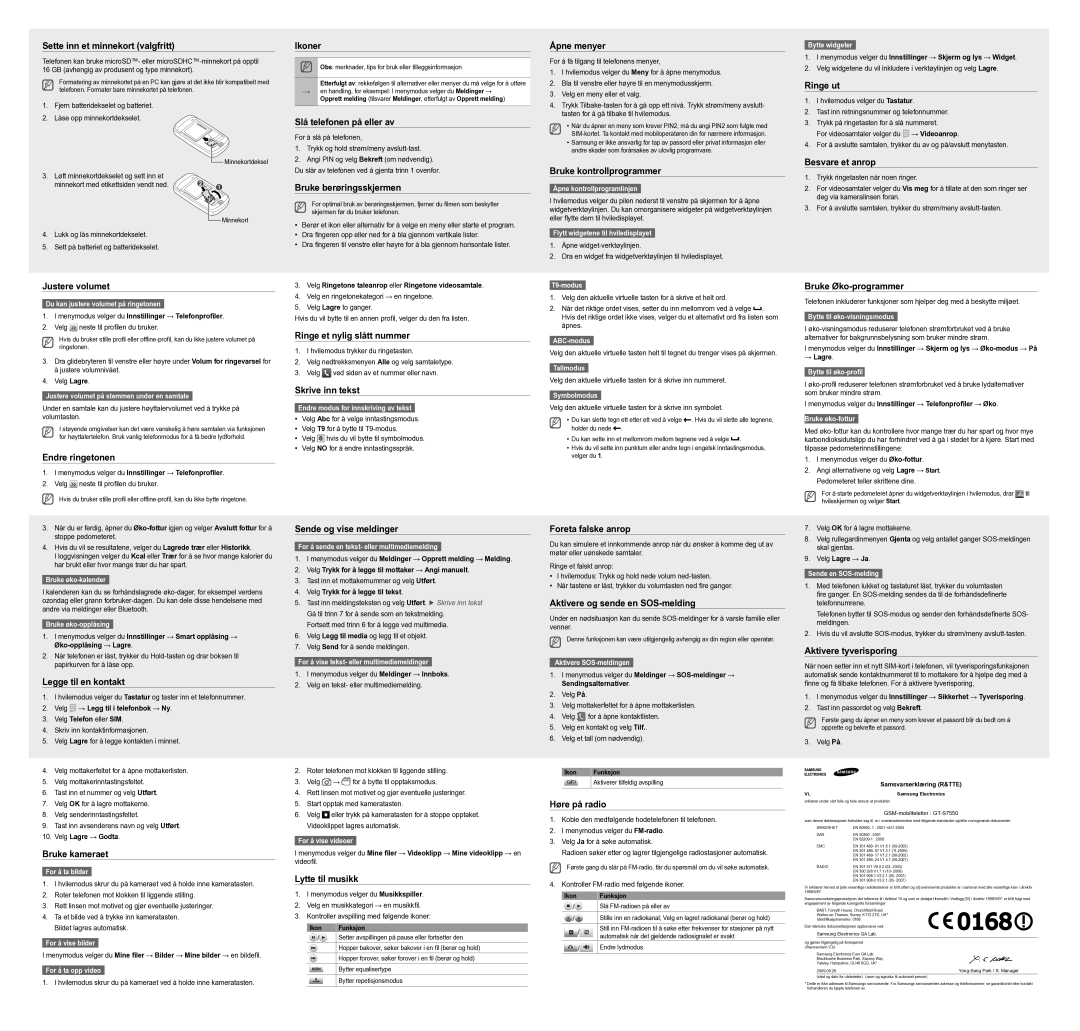Sette inn et minnekort (valgfritt)
Telefonen kan bruke microSD™- eller microSDHC™-minnekort på opptil 16 GB (avhengig av produsent og type minnekort).
Formatering av minnekortet på en PC kan gjøre at det ikke blir kompatibelt med telefonen. Formater bare minnekortet på telefonen.
1.Fjern batteridekselet og batteriet.
2.Låse opp minnekortdekselet.
 Minnekortdeksel
Minnekortdeksel
3. Løft minnekortdekselet og sett inn et minnekort med etikettsiden vendt ned.
Minnekort
4.Lukk og lås minnekortdekselet.
5.Sett på batteriet og batteridekselet.
Justere volumet
Du kan justere volumet på ringetonen
1.I menymodus velger du Innstillinger → Telefonprofiler.
2.Velg  neste til profilen du bruker.
neste til profilen du bruker.
Hvis du bruker stille profil eller offline-profil, kan du ikke justere volumet på ringetonen.
3.Dra glidebryteren til venstre eller høyre under Volum for ringevarsel for å justere volumnivået.
4.Velg Lagre.
Justere volumet på stemmen under en samtale
Under en samtale kan du justere høyttalervolumet ved å trykke på volumtasten.
I støyende omgivelser kan det være vanskelig å høre samtalen via funksjonen for høyttalertelefon. Bruk vanlig telefonmodus for å få bedre lydforhold.
Endre ringetonen
1.I menymodus velger du Innstillinger → Telefonprofiler.
2.Velg  neste til profilen du bruker.
neste til profilen du bruker.
Hvis du bruker stille profil eller offline-profil, kan du ikke bytte ringetone.
3.Når du er ferdig, åpner du Øko-fotturigjen og velger Avslutt fottur for å stoppe pedometeret.
4.Hvis du vil se resultatene, velger du Lagrede trær eller Historikk.
I loggvisningen velger du Kcal eller Trær for å se hvor mange kalorier du har brukt eller hvor mange trær du har spart.
Bruke øko-kalender
I kalenderen kan du se forhåndslagrede øko-dager, for eksempel verdens ozondag eller grønn forbruker-dagen. Du kan dele disse hendelsene med andre via meldinger eller Bluetooth.
Bruke øko-opplåsing
1.I menymodus velger du Innstillinger → Smart opplåsing → Øko-opplåsing→ Lagre.
2.Når telefonen er låst, trykker du Hold-tasten og drar boksen til papirkurven for å låse opp.
Legge til en kontakt
1.I hvilemodus velger du Tastatur og taster inn et telefonnummer.
2.Velg  → Legg til i telefonbok → Ny.
→ Legg til i telefonbok → Ny.
3.Velg Telefon eller SIM.
4.Skriv inn kontaktinformasjonen.
5.Velg Lagre for å legge kontakten i minnet.
4.Velg mottakerfeltet for å åpne mottakerlisten.
5.Velg mottakerinntastingsfeltet.
6.Tast inn et nummer og velg Utført.
7.Velg OK for å lagre mottakerne.
8.Velg senderinntastingsfeltet.
9.Tast inn avsenderens navn og velg Utført.
10.Velg Lagre → Godta.
Bruke kameraet
For å ta bilder
1.I hvilemodus skrur du på kameraet ved å holde inne kameratasten.
2.Roter telefonen mot klokken til liggende stilling.
3.Rett linsen mot motivet og gjør eventuelle justeringer.
4.Ta et bilde ved å trykke inn kameratasten.
Bildet lagres automatisk.
For å vise bilder
I menymodus velger du Mine filer → Bilder → Mine bilder → en bildefil.
For å ta opp video
1. I hvilemodus skrur du på kameraet ved å holde inne kameratasten.
Ikoner
Obs: merknader, tips for bruk eller tilleggsinformasjon
Etterfulgt av: rekkefølgen til alternativer eller menyer du må velge for å utføre → en handling, for eksempel: I menymodus velger du Meldinger →
Opprett melding (tilsvarer Meldinger, etterfulgt av Opprett melding)
Slå telefonen på eller av
For å slå på telefonen,
1.Trykk og hold strøm/meny avslutt-tast.
2.Angi PIN og velg Bekreft (om nødvendig). Du slår av telefonen ved å gjenta trinn 1 ovenfor.
Bruke berøringsskjermen
For optimal bruk av berøringsskjermen, fjerner du filmen som beskytter skjermen før du bruker telefonen.
•Berør et ikon eller alternativ for å velge en meny eller starte et program.
•Dra fingeren opp eller ned for å bla gjennom vertikale lister.
•Dra fingeren til venstre eller høyre for å bla gjennom horisontale lister.
3.Velg Ringetone taleanrop eller Ringetone videosamtale.
4.Velg en ringetonekategori → en ringetone.
5.Velg Lagre to ganger.
Hvis du vil bytte til en annen profil, velger du den fra listen.
Ringe et nylig slått nummer
1.I hvilemodus trykker du ringetasten.
2.Velg nedtrekksmenyen Alle og velg samtaletype.
3.Velg  ved siden av et nummer eller navn.
ved siden av et nummer eller navn.
Skrive inn tekst
Endre modus for innskriving av tekst
•Velg Abc for å velge inntastingsmodus.
•Velg T9 for å bytte til T9-modus.
•Velg  hvis du vil bytte til symbolmodus.
hvis du vil bytte til symbolmodus.
•Velg NO for å endre inntastingsspråk.
Sende og vise meldinger
For å sende en tekst- eller multimediemelding
1.I menymodus velger du Meldinger → Opprett melding → Melding.
2.Velg Trykk for å legge til mottaker → Angi manuelt.
3.Tast inn et mottakernummer og velg Utført.
4.Velg Trykk for å legge til tekst.
5.Tast inn meldingsteksten og velg Utført. ► Skrive inn tekst
Gå til trinn 7 for å sende som en tekstmelding. Fortsett med trinn 6 for å legge ved multimedia.
6.Velg Legg til media og legg til et objekt.
7.Velg Send for å sende meldingen.
For å vise tekst- eller multimediemeldinger
1.I menymodus velger du Meldinger → Innboks.
2.Velg en tekst- eller multimediemelding.
2.Roter telefonen mot klokken til liggende stilling.
3.Velg  →
→  for å bytte til opptaksmodus.
for å bytte til opptaksmodus.
4.Rett linsen mot motivet og gjør eventuelle justeringer.
5.Start opptak med kameratasten.
6.Velg  eller trykk på kameratasten for å stoppe opptaket. Videoklippet lagres automatisk.
eller trykk på kameratasten for å stoppe opptaket. Videoklippet lagres automatisk.
For å vise videoer
I menymodus velger du Mine filer → Videoklipp → Mine videoklipp → en videofil.
Lytte til musikk
1.I menymodus velger du Musikkspiller.
2.Velg en musikkategori → en musikkfil.
3.Kontroller avspilling med følgende ikoner:
Ikon | Funksjon |
/ | Setter avspillingen på pause eller fortsetter den |
| Hopper bakover, søker bakover i en fil (berør og hold) |
| Hopper forover, søker forover i en fil (berør og hold) |
| Bytter equalisertype |
| |
| Bytter repetisjonsmodus |
| |
Åpne menyer
For å få tilgang til telefonens menyer,
1.I hvilemodus velger du Meny for å åpne menymodus.
2.Bla til venstre eller høyre til en menymodusskjerm.
3.Velg en meny eller et valg.
4.Trykk Tilbake-tasten for å gå opp ett nivå. Trykk strøm/meny avslutt- tasten for å gå tilbake til hvilemodus.
•Når du åpner en meny som krever PIN2, må du angi PIN2 som fulgte med
SIM-kortet. Ta kontakt med mobiloperatøren din for nærmere informasjon.
•Samsung er ikke ansvarlig for tap av passord eller privat informasjon eller andre skader som forårsakes av ulovlig programvare.
Bruke kontrollprogrammer
Åpne kontrollprogramlinjen
I hvilemodus velger du pilen nederst til venstre på skjermen for å åpne widgetverktøylinjen. Du kan omorganisere widgeter på widgetverktøylinjen eller flytte dem til hviledisplayet.
Flytt widgetene til hviledisplayet
1.Åpne widget-verktøylinjen.
2.Dra en widget fra widgetverktøylinjen til hviledisplayet.
T9-modus
1.Velg den aktuelle virtuelle tasten for å skrive et helt ord.
2.Når det riktige ordet vises, setter du inn mellomrom ved å velge  . Hvis det riktige ordet ikke vises, velger du et alternativt ord fra listen som åpnes.
. Hvis det riktige ordet ikke vises, velger du et alternativt ord fra listen som åpnes.
ABC-modus
Velg den aktuelle virtuelle tasten helt til tegnet du trenger vises på skjermen.
Tallmodus
Velg den aktuelle virtuelle tasten for å skrive inn nummeret.
Symbolmodus
Velg den aktuelle virtuelle tasten for å skrive inn symbolet.
•Du kan slette tegn ett etter ett ved å velge  . Hvis du vil slette alle tegnene, holder du nede
. Hvis du vil slette alle tegnene, holder du nede  .
.
•Du kan sette inn et mellomrom mellom tegnene ved å velge  .
.
•Hvis du vil sette inn punktum eller andre tegn i engelsk inntastingsmodus, velger du 1.
Foreta falske anrop
Du kan simulere et innkommende anrop når du ønsker å komme deg ut av møter eller uønskede samtaler.
Ringe et falskt anrop:
•I hvilemodus: Trykk og hold nede volum ned-tasten.
•Når tastene er låst, trykker du volumtasten ned fire ganger.
Aktivere og sende en SOS-melding
Under en nødsituasjon kan du sende SOS-meldinger for å varsle familie eller venner.
Denne funksjonen kan være utilgjengelig avhengig av din region eller operatør.
Aktivere SOS-meldingen
1.I menymodus velger du Meldinger → SOS-meldinger→ Sendingsalternativer.
2.Velg På.
3.Velg mottakerfeltet for å åpne mottakerlisten.
4.Velg  for å åpne kontaktlisten.
for å åpne kontaktlisten.
5.Velg en kontakt og velg Tilf..
6.Velg et tall (om nødvendig).
Ikon | Funksjon |
| Aktiverer tilfeldig avspilling |
| |
Høre på radio
1.Koble den medfølgende hodetelefonen til telefonen.
2.I menymodus velger du FM-radio.
3.Velg Ja for å søke automatisk.
Radioen søker etter og lagrer tilgjengelige radiostasjoner automatisk.
Første gang du slår på FM-radio, får du spørsmål om du vil søke automatisk.
4. Kontroller FM-radio med følgende ikoner.
Ikon | Funksjon |
/ | Slå FM-radioen på eller av |
/ | Stille inn en radiokanal; Velg en lagret radiokanal (berør og hold) |
/Still inn FM-radioen til å søke etter frekvenser for stasjoner på nytt automatisk når det gjeldende radiosignalet er svakt
 /
/ Endre lydmodus
Endre lydmodus
Bytte widgeter
1.I menymodus velger du Innstillinger → Skjerm og lys → Widget.
2.Velg widgetene du vil inkludere i verktøylinjen og velg Lagre.
Ringe ut
1.I hvilemodus velger du Tastatur.
2.Tast inn retningsnummer og telefonnummer.
3.Trykk på ringetasten for å slå nummeret.
For videosamtaler velger du  → Videoanrop.
→ Videoanrop.
4.For å avslutte samtalen, trykker du av og på/avslutt menytasten.
Besvare et anrop
1.Trykk ringetasten når noen ringer.
2.For videosamtaler velger du Vis meg for å tillate at den som ringer ser deg via kameralinsen foran.
3.For å avslutte samtalen, trykker du strøm/meny avslutt-tasten.
Bruke Øko-programmer
Telefonen inkluderer funksjoner som hjelper deg med å beskytte miljøet.
Bytte til øko-visningsmodus
I øko-visningsmodus reduserer telefonen strømforbruket ved å bruke alternativer for bakgrunnsbelysning som bruker mindre strøm.
I menymodus velger du Innstillinger → Skjerm og lys → Øko-modus → På
→Lagre.
Bytte til øko-profil
I øko-profil reduserer telefonen strømforbruket ved å bruke lydalternativer som bruker mindre strøm.
I menymodus velger du Innstillinger → Telefonprofiler → Øko.
Bruke øko-fottur
Med øko-fottur kan du kontrollere hvor mange trær du har spart og hvor mye karbondioksidutslipp du har forhindret ved å gå i stedet for å kjøre. Start med tilpasse pedometerinnstillingene:
1.I menymodus velger du Øko-fottur.
2.Angi alternativene og velg Lagre → Start. Pedometeret teller skrittene dine.
For å starte pedometeret åpner du widgetverktøylinjen i hvilemodus, drar | til |
hvileskjermen og velger Start. | |
7.Velg OK for å lagre mottakerne.
8.Velg rullegardinmenyen Gjenta og velg antallet ganger SOS-meldingen skal gjentas.
9.Velg Lagre → Ja.
Sende en SOS-melding
1.Med telefonen lukket og tastaturet låst, trykker du volumtasten fire ganger. En SOS-melding sendes da til de forhåndsdefinerte telefonnumrene.
Telefonen bytter til SOS-modus og sender den forhåndsdefinerte SOS- meldingen.
2.Hvis du vil avslutte SOS-modus, trykker du strøm/meny avslutt-tasten.
Aktivere tyverisporing
Når noen setter inn et nytt SIM-kort i telefonen, vil tyverisporingsfunksjonen automatisk sende kontaktnummeret til to mottakere for å hjelpe deg med å finne og få tilbake telefonen. For å aktivere tyverisporing,
1.I menymodus velger du Innstillinger → Sikkerhet → Tyverisporing.
2.Tast inn passordet og velg Bekreft.
Første gang du åpner en meny som krever et passord blir du bedt om å opprette og bekrefte et passord.
3. Velg På.
| Samsvarserklæring (R&TTE) |
Vi, | Samsung Electronics |
erklærer under vårt fulle og hele ansvar at produktet
GSM-mobiltelefon : GT-S7550
som denne deklarasjonen forholder seg til, er i overensstemmelse med følgende standarder og/eller normgivende dokumenter:
SIKKERHET | EN 60950- 1 : 2001 +A11:2004 |
SAR | EN 50360 : 2001 |
| EN 62209-1 : 2006 |
EMC | EN 301 489- 01 | V1.6.1 (09-2005) |
| EN 301 489- 07 | V1.3.1 (11-2005) |
| EN 301 489- 17 | V1.2.1 (08-2002) |
| EN 301 489- 24 | V1.4.1 (09-2007) |
RADIO | EN 301 511 V9.0.2 (03- 2003) |
| EN 300 328 V1.7.1 (10- 2006) |
| EN 301 908-1 V3.2.1 (05- 2007) |
| EN 301 908-2 V3.2.1 (05- 2007) |
Vi erklærer herved at [alle vesentlige radiotestserier er blitt utført og at] ovennevnte produkter er i samsvar med alle vesentlige krav i direktiv 1999/5/EF.
Samsvarsvurderingsprosedyren det refereres til i Artikkel 10 og som er detaljert fremstilt i Vedlegg [IV] i direktiv 1999/5/EF er blitt fulgt med engasjement av følgende kunngjorte forsamlinger:
BABT, Forsyth House, Churchfield Road, Walton-on-Thames, Surrey, KT12 2TD, UK* Identifikasjonsmerke: 0168
Den tekniske dokumentasjonen oppbevares ved:
Samsung Electronics QA Lab.
og gjøres tilgjengelig på førespørsel. (Representant i EU)
Samsung Electronics Euro QA Lab.
Blackbushe Business Park, Saxony Way,
Yateley, Hampshire, GU46 6GG, UK*
2009.09.28 | Yong-Sang Park / S. Manager |
(sted og dato for utstedelse) (navn og signatur til autorisert person)
*Dette er ikke adressen til Samsungs servicesenter. For Samsungs servicesenters adresse og telefonnummer, se garantikortet eller kontakt forhandleren du kjøpte telefonen av.